Приложение “Контроль уборок” для Android предназначено для упрощения распределения заданий на уборку и отметки факта выполнения работ по уборке номеров и общественных зон отеля. Фактически приложение призвано заменить “бумажные” распечатки заказ-нарядов на уборку и позволяет автоматически отмечать факт уборки прямо со смартфона.
Эдельвейс: настройка учетных записей горничных
Для входа в приложение на смартфоне и просмотра своего задания на уборку каждой горничной должен быть присвоен пин-код, используемый в качестве пароля для входа в программу. Для задания пин-кодов зайдите в Конфигуратор Эдельвейс, раздел Горничные - Штат горничных. Выберите горничную и введите ее пин-код в поле АТС РМ. Пин-коды разных горничных не должны повторяться.
Раздел «Этажная служба»
Состоит из двух списков: работающих в смену горничных (слева) и назначенных им для уборки номеров (справа). Для назначения горничных и распределения между ними работы необходимо нажать кнопку «Новая смена». Далее следует выбрать горничных, которые работают в смену. Для каждой из них можно задать этаж и секцию, где они будут выполнять основную работу. Также в этом диалоговом окне есть поле «Оценка», которое может использоваться для характеристики работы горничной в смену.
Запустите приложение, найдя в списке установленных программ “Контроль уборок”. Откроется окно ввода пароля, в качестве которого необходимо ввести пин-код горничной. При первом запуске программы вероятно появится сообщение о невозможности подключения к серверу - в этом случае требуется вызвать раздел Настройки (“шестеренка” в правом верхнем углу) и задать адрес сервера, на котором установлена служба обмена данными с сервером Эдельвейс. Эти данные должны быть определены системным администратором отеля.
Если горничной назначено задание на уборку, оно выводится в виде списка на экране устройства. Для каждого помещения в списке показывается только основная информация. Для просмотра подробностей коснитесь требуемой записи - откроется окно подробной информации по помещению и необходимым работам. В случае, если окно закрыто касанием кнопки Отмена или стандартной кнопки Назад, отметки о завершении работ не происходит. Для фиксации факта выполнения уборки коснитесь кнопки Готово в окне подробного просмотра - после подтверждения информация будет сохранена в АСУ Эдельвейс, и помещение будет удалено из списка задания на уборку.